win内存清理 如何释放WIN10系统的内存空间
更新时间:2024-06-06 15:00:09作者:jiang
Win10系统的内存空间是非常宝贵的资源,而随着系统的运行和应用程序的使用,内存空间往往会被不必要的进程占用,导致系统运行变得缓慢甚至出现卡顿现象,为了释放内存空间,我们可以进行Win内存清理的操作,通过关闭不必要的后台进程、清理系统垃圾文件和进行定期的系统优化,来有效释放内存空间,提升系统运行效率。通过这些方法,我们可以让Win10系统保持良好的运行状态,让我们的电脑始终保持高效的工作状态。
具体方法:
1.点击电脑桌面右下角“菜单栏”。在下拉选项中选择“设置”(齿轮样的按钮)。
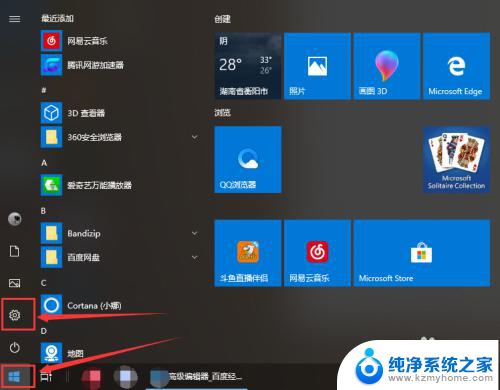
2.接着点击“系统”。
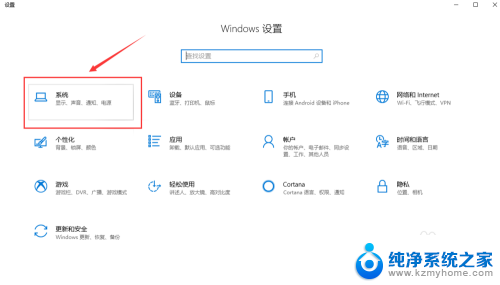
3.然后在弹出的列表中点击“存储”。
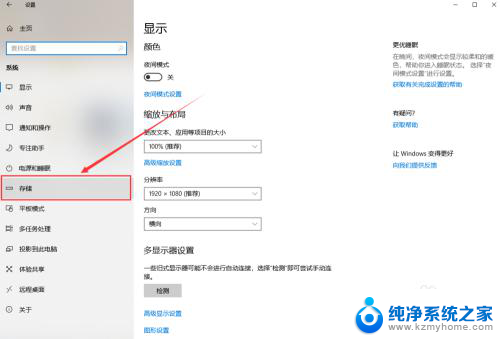
4.接下来点击“立即释放空间”。
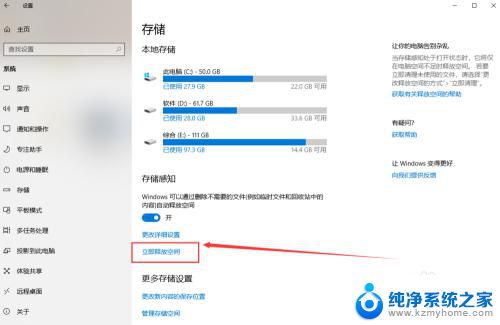
5.在列表中勾选要清理的文件,特别是Windows的旧版本占用的空间比较大。然后点击“删除文件”就可以了。删除完毕后会发现系统运行速度提升了很多。
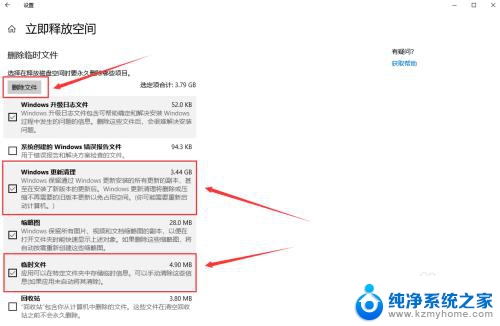
以上就是win内存清理的全部内容,有遇到相同问题的用户可以参考本文中介绍的步骤来进行修复,希望能够对大家有所帮助。
win内存清理 如何释放WIN10系统的内存空间相关教程
- windows怎么清理内存 如何清理WIN10系统的临时文件和缓存
- win10c盘释放空间 win10如何卸载不常用的程序以释放C盘空间
- 怎么释放硬盘空间 Windows10如何清理磁盘空间
- win10系统如何给gpu分享内存? 显卡共享内存设置教程详解
- 笔记本电脑怎么看运行内存多大 Win10怎么查看笔记本电脑内存存储空间
- win10删除缓存 win10如何清理系统缓存文件
- 虚拟内存32g需要设置多少 Win10 32g内存虚拟内存设置建议
- 如何解决电脑内存占用高 win10内存占用率过高如何解决
- win10系统查看内存双通道 Windows如何查看电脑内存是否启用双通道
- 电脑怎么添加虚拟内存 win10虚拟内存如何设置
- win10怎么设置浏览器起始页 Win10自带浏览器如何设置起始页网址
- win10开机图标变大了 win10电脑重启图标变大解决技巧
- 电脑重置后windows怎么激活 win10系统重置后激活方法
- 如何把显示桌面放到任务栏 Win7/Win10任务栏添加显示桌面快捷方式步骤
- win10文件夹没有高清晰音频管理器怎么办 Win10缺少高清晰音频管理器怎么办
- windows10设置休眠 win10如何设置休眠时间
win10系统教程推荐
- 1 win10开机图标变大了 win10电脑重启图标变大解决技巧
- 2 电脑重置后windows怎么激活 win10系统重置后激活方法
- 3 怎么开电脑麦克风权限 win10麦克风权限在哪里可以找到
- 4 windows 10开机动画 Windows10开机动画设置方法
- 5 输入法微软拼音怎么调 win10电脑微软拼音输入法怎么调整
- 6 win10没有ppt怎么办 win10右键新建中没有PPT选项怎么添加
- 7 笔记本硬盘损坏是否会导致蓝屏 Win10系统DRIVER POWER STATE FAILURE蓝屏怎么处理
- 8 win10老是提醒激活 Win10系统总提醒需要激活怎么解决
- 9 开机启动软件win10 Win10怎么设置开机自启动指定软件
- 10 win7和win10共享文件夹设置 Win10与win7局域网共享设置详解